webStorm APICloud代码提示插件编写
文件名
注意事项:
- 理论上文件名随意,但是尽量和插件内容的保持一致,做到见名知意
- 文件格式必须是
可以新建自己的插件,把自己的提示文件都放在该插件下,插件名可以使用自己的前缀,以和官方片段区别开
文件结构
$符号中间是该位置的默认输入
触发输入

Abbreviation 输入框中的内容就是触发该代码片段的指令,格式为: 模块名.方法名
所以使用的时候只要记得当前模块名和方法名,即可补全对应的代码

示例
以下演示如何编写一个 fs 模块的 rename 接口的步骤
1. 找到该接口的文档
3. 编写插件步骤分解
打开File --> Settings,mac是找到Preference。
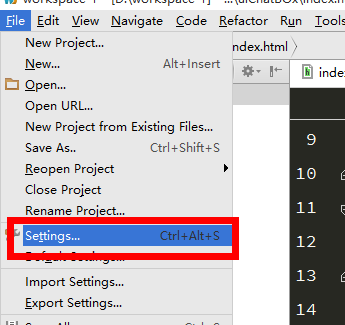
点击进入Settings页面,选择Editor --> Live Templates 右侧出现的就是本地已安装的插件,新建插件组点击,选择Template Group....点击,为新建的插件组命名。
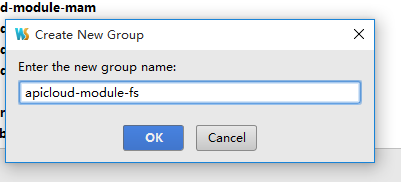
选中新建的插件组apicloud-module-fs,点击'+',选择Live Template编写新的插件。
依图填写相应内容:Abbreviation是插件提示关键字,Description是相应的描述,Template text是生成的代码片段,相对的变量用包括,Edit variables是插件代码中的变量映射关系,Change是选择代码提示的作用域,这里我们选择的是JavaScript,Options默认选项也要进行相应勾选。
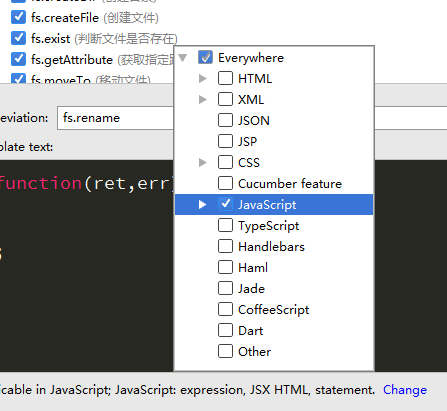
如图fs.rename是有变量的,需点击Edit variables对变量进行配置,在这里我们选择的是snakeCase()函数,他的参数是字符串类型的,对应代码片段中的参数值。
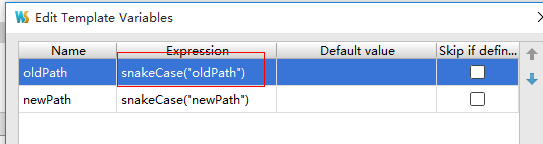
注意:
- snakeCase(“argu”) 参数如果是驼峰写法 大写自动转成小写,并在前面加下划线。
- 参数不要出现特殊字符,(比如数字、标点和汉字的组合 )都会将两种类型字符用下划线(_)自动分割 。
- 这个函数的参数值必须是字符串 ,如果是数字类型的,例子snakeCase(“123”) 。
打开,在弹出的对话框中选择Live templates即可。


